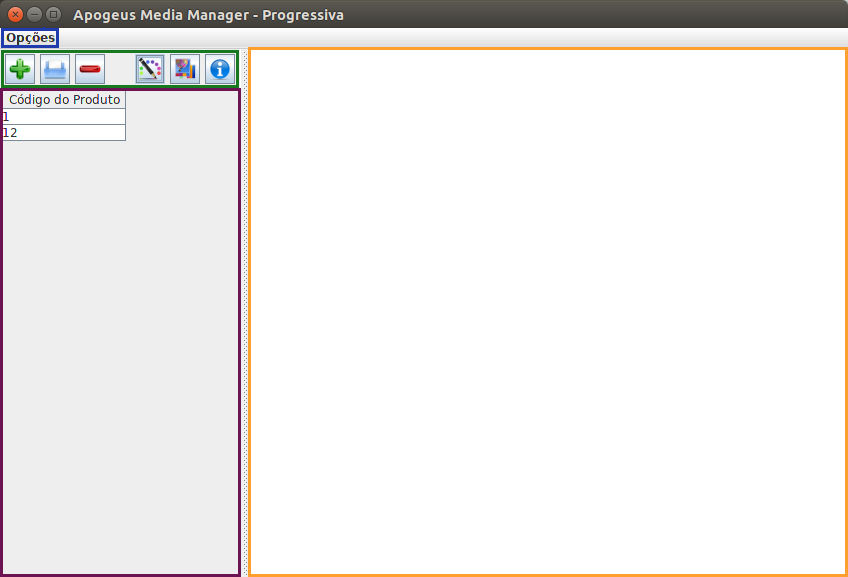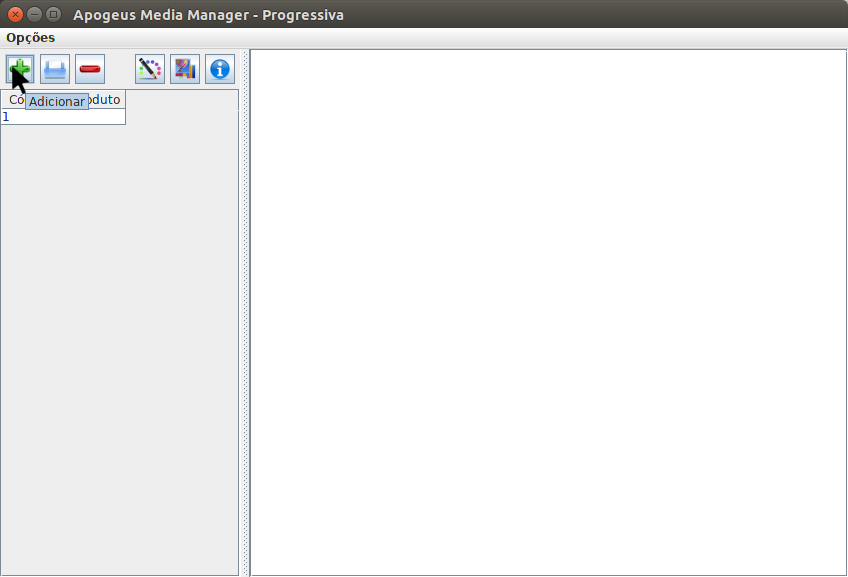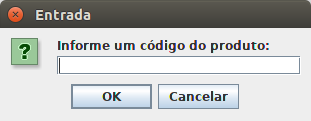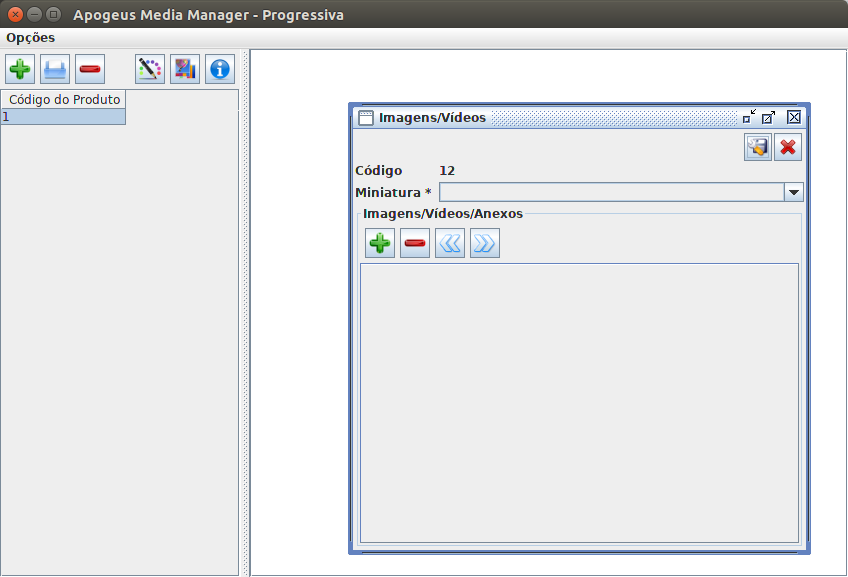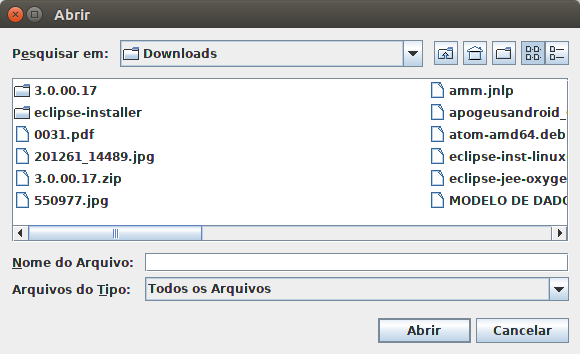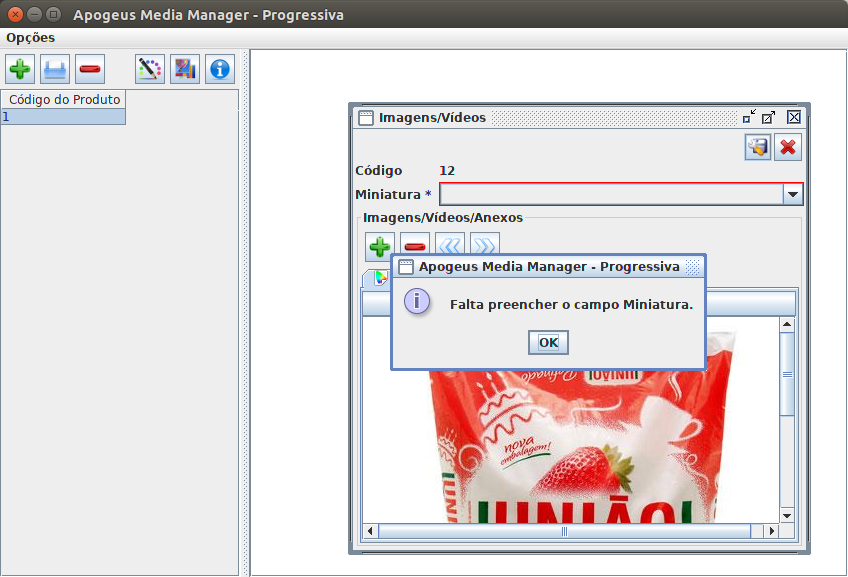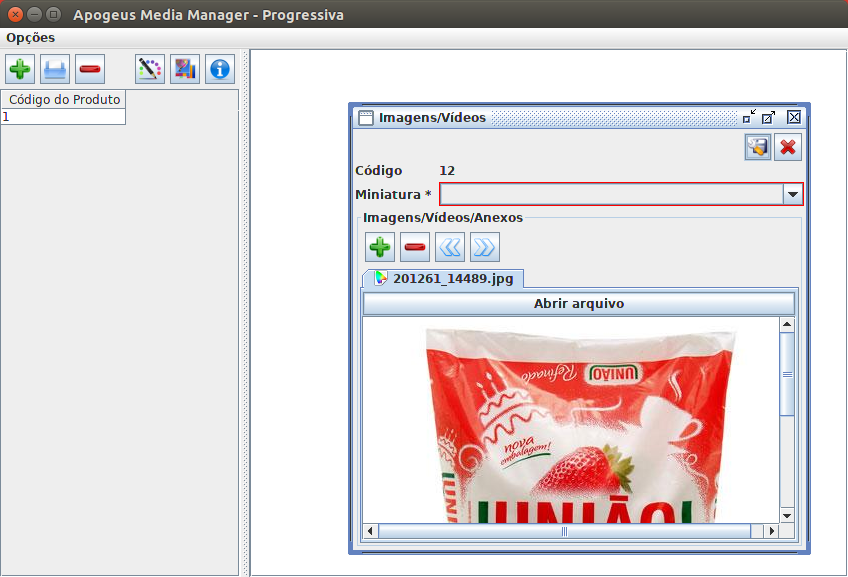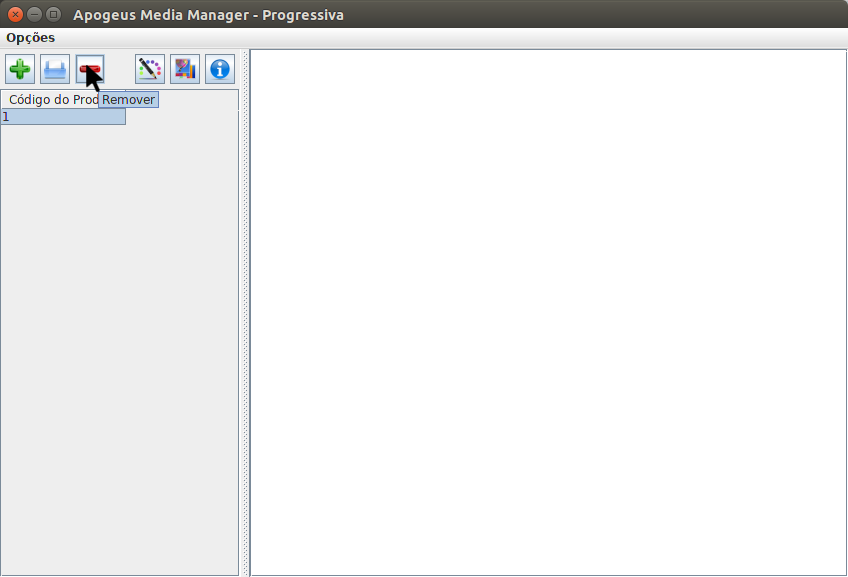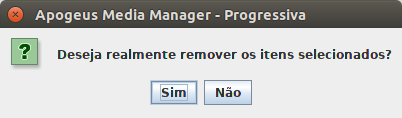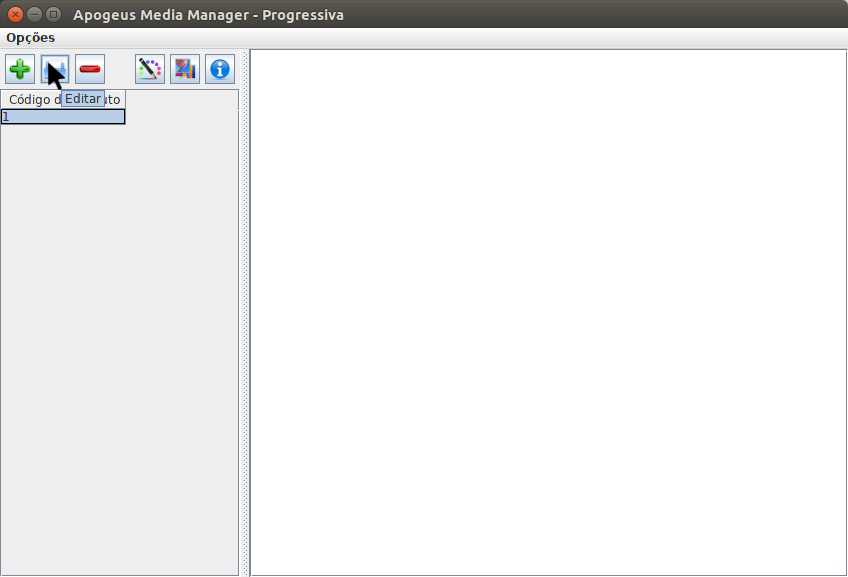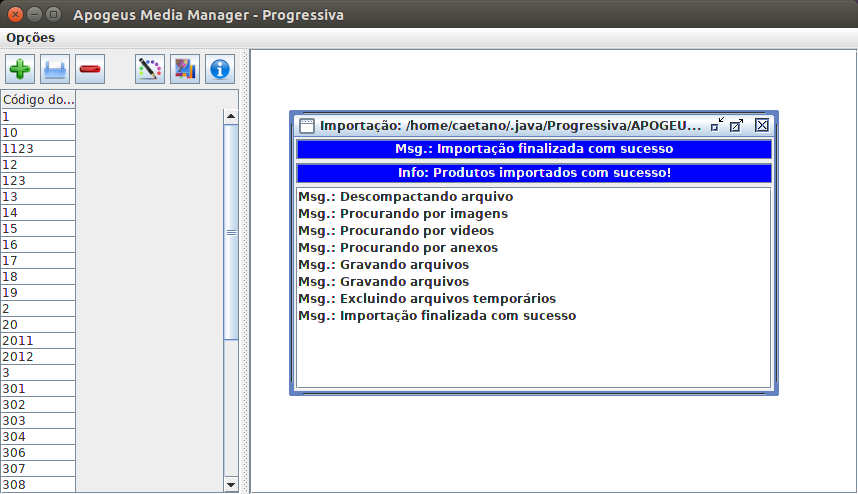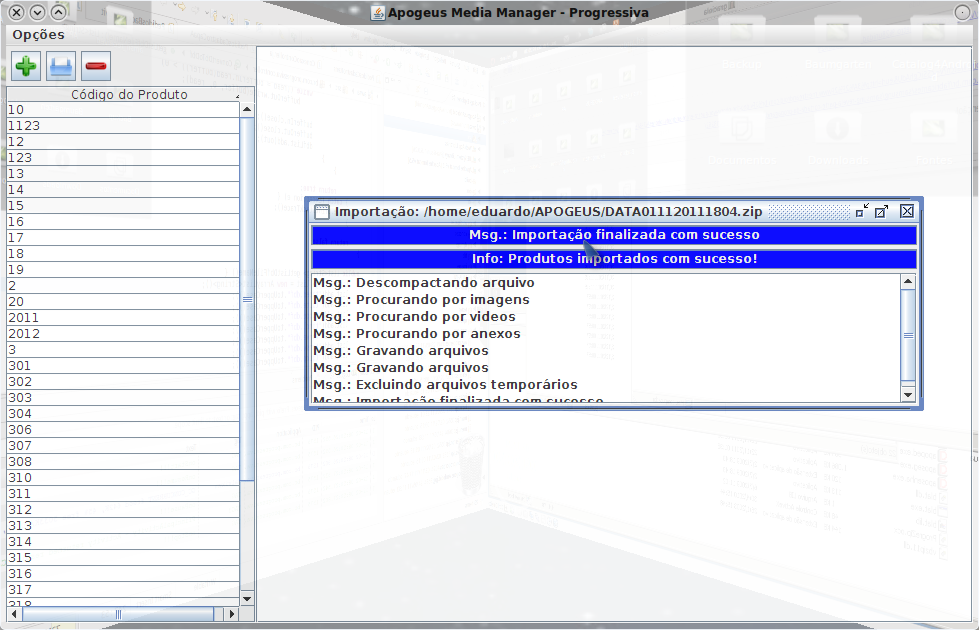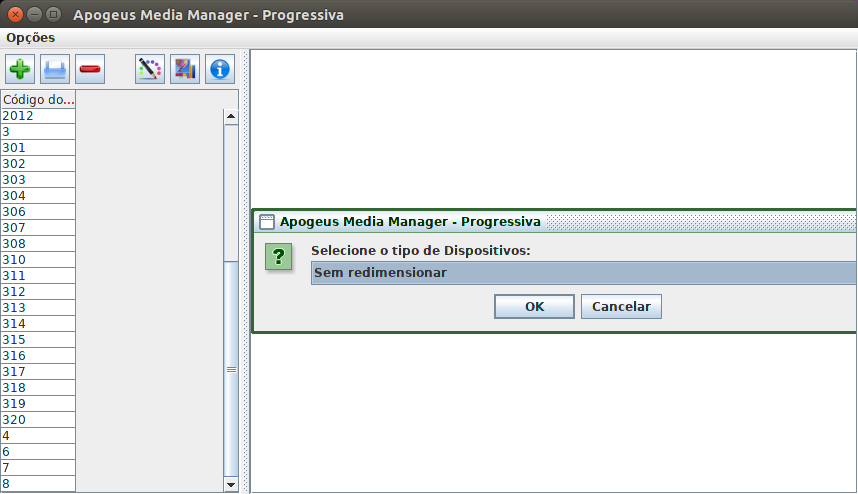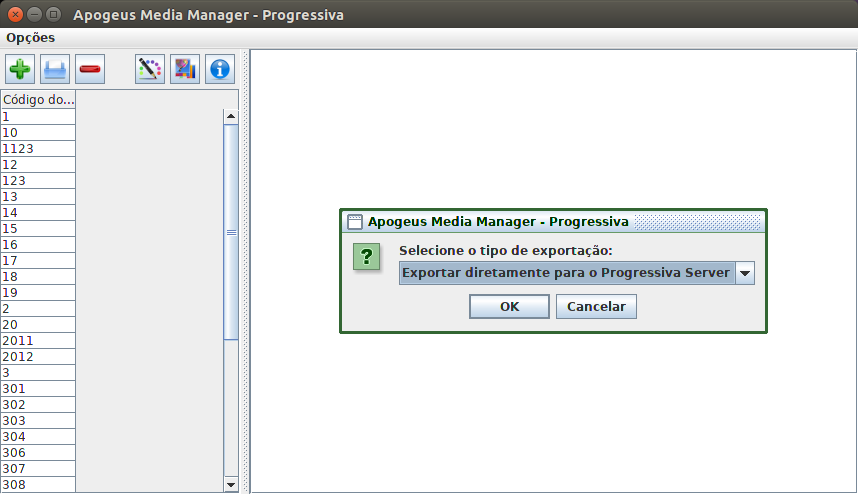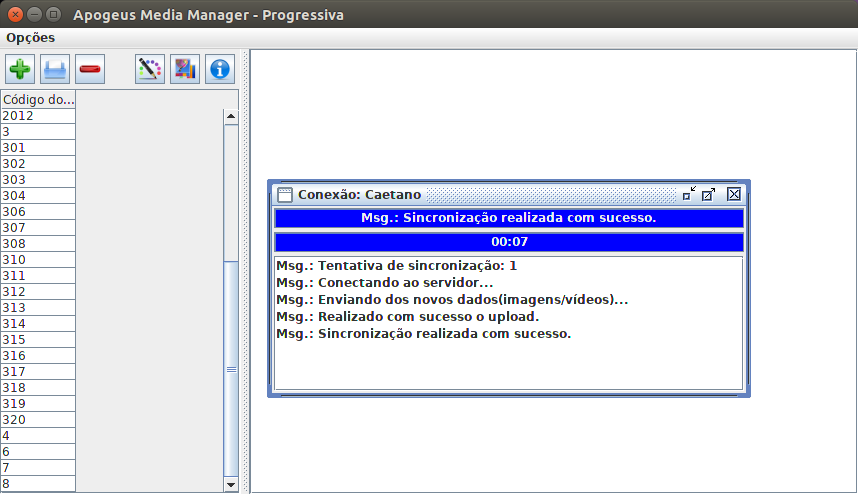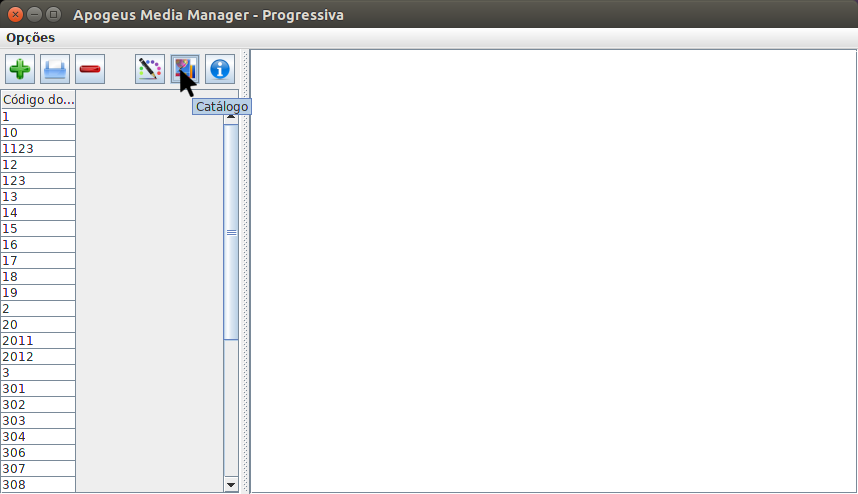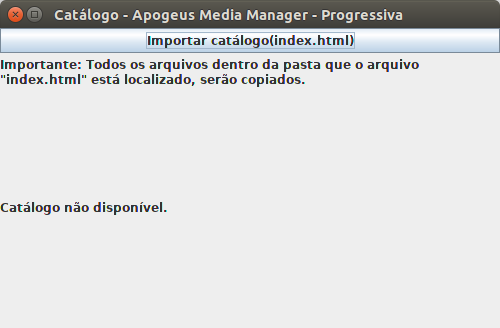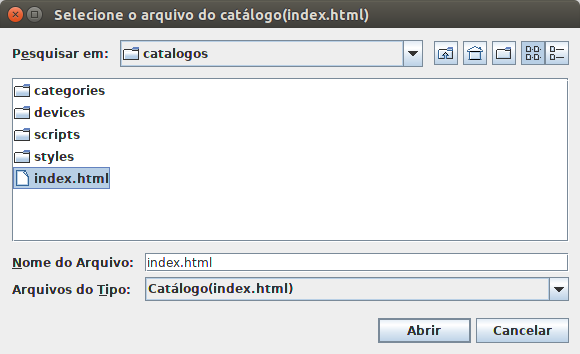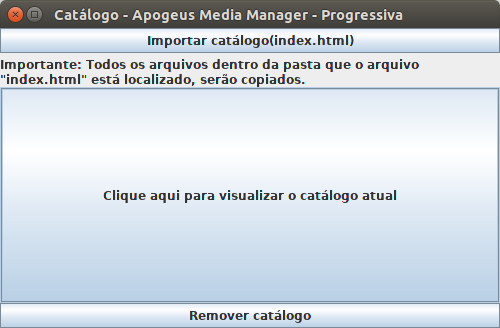Sem resumo de edição |
Sem resumo de edição |
||
| Linha 1: | Linha 1: | ||
Sistema de manipulação de imagens/vídeos/anexos do Apogeus Android. | <center>'''Sistema de manipulação de imagens/vídeos/anexos do Apogeus Android.'''</center> | ||
---- | |||
<div class="toccolours mw-collapsible mw-collapsed" style="display:inline-block;min-width: 100%;"> | |||
== Tela principal == | == Tela principal == | ||
<div class="mw-collapsible-content"> | |||
Abaixo segue uma imagem com a tela principal, destacada com as seguintes cores: | Abaixo segue uma imagem com a tela principal, destacada com as seguintes cores: | ||
| Linha 10: | Linha 12: | ||
[[Arquivo:ApogeusMediaManagerPrincipal.png]] | [[Arquivo:ApogeusMediaManagerPrincipal.png]] | ||
<div class="toccolours mw-collapsible mw-collapsed" style="display:inline-block;min-width: | |||
</div> | |||
</div> | |||
---- | |||
<div class="toccolours mw-collapsible mw-collapsed" style="display:inline-block;min-width: 100%;"> | |||
== Inclusão de Produtos == | == Inclusão de Produtos == | ||
<div class="mw-collapsible-content"> | <div class="mw-collapsible-content"> | ||
| Linha 50: | Linha 56: | ||
[[Arquivo:ApogeusMediaManagerInclusao6.png]] | [[Arquivo:ApogeusMediaManagerInclusao6.png]] | ||
</div> | |||
</div> | |||
---- | |||
<div class="toccolours mw-collapsible mw-collapsed" style="display:inline-block;min-width: 100%;"> | |||
== Exclusão de produtos == | == Exclusão de produtos == | ||
<div class="mw-collapsible-content"> | |||
Para remover produtos do sistema, selecione os mesmo na lista localizada na parte esquerda da tela principal. E clique no botão '''“Remover”''' conforme tela abaixo: | Para remover produtos do sistema, selecione os mesmo na lista localizada na parte esquerda da tela principal. E clique no botão '''“Remover”''' conforme tela abaixo: | ||
| Linha 62: | Linha 74: | ||
</div> | </div> | ||
</div> | </div> | ||
---- | |||
<div class="toccolours mw-collapsible mw-collapsed" style="display:inline-block;min-width: | <div class="toccolours mw-collapsible mw-collapsed" style="display:inline-block;min-width: 100%;"> | ||
== Edição de Produtos == | == Edição de Produtos == | ||
<div class="mw-collapsible-content"> | <div class="mw-collapsible-content"> | ||
| Linha 71: | Linha 83: | ||
[[Arquivo:ApogeusMediaManagerEdicao1.png]] | [[Arquivo:ApogeusMediaManagerEdicao1.png]] | ||
</div> | |||
</div> | |||
---- | |||
<div class="toccolours mw-collapsible mw-collapsed" style="display:inline-block;min-width: 100%;"> | |||
== Importação de arquivos == | == Importação de arquivos == | ||
<div class="mw-collapsible-content"> | |||
No menu de '''“Opções”''', clique em '''“Importar Arquivos”'''. | No menu de '''“Opções”''', clique em '''“Importar Arquivos”'''. | ||
| Linha 83: | Linha 101: | ||
[[Arquivo:ApogeusMediaManagerImportacao2.png]] | [[Arquivo:ApogeusMediaManagerImportacao2.png]] | ||
</div> | |||
</div> | |||
---- | |||
<div class="toccolours mw-collapsible mw-collapsed" style="display:inline-block;min-width: 100%;"> | |||
== Exportação de Arquivos == | == Exportação de Arquivos == | ||
<div class="mw-collapsible-content"> | |||
Para exportar os arquivos para serem utilizados no Progressiva Server, clique no menu “Opções” e em seguida “Exportar Arquivos”. | Para exportar os arquivos para serem utilizados no Progressiva Server, clique no menu “Opções” e em seguida “Exportar Arquivos”. | ||
| Linha 110: | Linha 132: | ||
</div> | </div> | ||
</div> | </div> | ||
---- | |||
<div class="toccolours mw-collapsible mw-collapsed" style="display:inline-block;min-width: | <div class="toccolours mw-collapsible mw-collapsed" style="display:inline-block;min-width: 100%;"> | ||
== Catálogo Eletrônico == | == Catálogo Eletrônico == | ||
<div class="mw-collapsible-content"> | <div class="mw-collapsible-content"> | ||
Edição das 15h45min de 13 de junho de 2018
Tela principal
Abaixo segue uma imagem com a tela principal, destacada com as seguintes cores:
- Azul: Menu com as opções de Importação e Exportação de imagens/vídeos/anexos, Configuração de login e Ajuda.
- Verde: Opções para Adicionar, Editar e Remover os Produtos da Lista, personalização de logo, Catálogo e Ajuda
- Roxo: Lista de Produtos
- Laranja: Área de trabalho virtual
Inclusão de Produtos
Na área de Verde, clique no botão Adicionar.
Em seguida informe o código do produto conforme a tela abaixo.
Uma vez informado o código o sistema irá mostrar a tela de cadastro abaixo.
Obs.: Caso o produto já esteja na lista o sistema busca o cadastro atual.
Na tela anterior existem 4 botões:
- Adicionar: Permite adicionar imagens/vídeos/anexos
- Remover: Remove imagem/vídeo/anexo que está em exibição
- Anterior: Permite a navegação para o item anterior
- Próximo: Permite a navegação para o próximo item
Você deve adicionar no mínimo uma imagem para servir de miniatura no Dispositivo. Além de imagens o Apogeus Android suporta vídeos e anexos(PDF, MP3 etc).
IMPORTANTE: Somente PNG, JPG e GIF serão tratados como IMAGEM.
Adicione todos os arquivos do produto, e selecione uma imagem para ser a miniatura. Caso não selecionada uma imagem o sistema irá apresentar a tela abaixo.
Selecione a miniatura e clique em Salvar (Parte superior direita).
Exclusão de produtos
Edição de Produtos
Importação de arquivos
Exportação de Arquivos
Para exportar os arquivos para serem utilizados no Progressiva Server, clique no menu “Opções” e em seguida “Exportar Arquivos”.
Uma vez na opção de exportação, selecione qual o tipo de aparelho utilizado.
Selecione em qual pasta serão gravados os arquivos.
Uma vez gerados os arquivos será mostrada a tela abaixo:
Obs.: Somente será gerado o arquivo, não serão excluídos os arquivos anteriores do Apogeus Android.
Importante: Uma vez exportado, copie os novos arquivos para a pasta C:\APOGEUSANDROID\PDA\UPGRADE\
Não deixe 2 arquivos DATAxxxxxx.zip ou ATTAxxxxxx.zip na pasta.
Catálogo Eletrônico
Leia as especificações aqui do catálogo, antes de importá-lo para o Apogeus Media Manager.
Clique no botão "Catálogo":
Clique em "Importar catálogo(index.hml)":
Selecione o arquivo index.hml(deve ser minúsculo):
Importante: todos os arquivos dentro da pasta que o index.hml estiver localizado serão copiados!
Para visualizar o catálogo clique em "Clique aqui para visualizar o catálogo atual":
Agora basta exportar os arquivos com o seu novo catálogo!